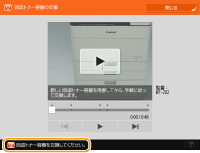メッセージごとの対処方法
CMEM-TBM
メッセージごとに詳細や対処方法を調べたい場合は、表示されたメッセージの頭文字から検索してください。また、ログイン時に6桁の数字が表示されたときも、次の項目から検索してください。
英数字
23 ダウンロード フル
オーバーレイフォームや外字などを登録するメモリーが不足しています。
印刷を中止したあと(印刷を中止する)、メモリーの空き容量を増やすために、プリンターを初期化して、印刷しなおしてください。ただし、プリンター初期化を行うと、本機のメモリー内のプリントデータはすべて削除されますのでご注意ください。詳しくは、オンラインマニュアルサイトから「本体からのプリント設定」を参照してください。
<エラースキップ>を押して、印刷を続けてください。ただし、メモリー不足で登録できなかったデータは印刷されません。
27 ジョブ開始 不可能
指定したエミュレーションが存在しません。
本機に内蔵のエミュレーションを指定してください。詳しくは、オンラインマニュアルサイトから「本体からのプリント設定」を参照してください。
<エラースキップ>を押して、エラーが表示された印刷をスキップしてください。次の印刷ができるようになります。
33 ワークメモリー フル
専用のワークメモリーが不足したため、印刷できませんでした。
印刷を中止したあと(印刷を中止する)、メモリーの空き容量を増やすために、プリンターを初期化して、印刷しなおしてください。ただし、プリンター初期化を行うと、本機のメモリー内のデータはすべて削除されますのでご注意ください。詳しくは、オンラインマニュアルサイトから「本体からのプリント設定」を参照してください。
<エラースキップ>を押して、印刷を続けてください。ただし、エラーが表示されたデータは正しく印刷されません。また、登録済みのオーバーレイやマクロなどのデータは削除されることがありますので、ご注意ください。
52 イメージモード不可
イメージを印刷中に、処理できないデータが送信されました。
<エラースキップ>を押して、エラーが表示された印刷をスキップしてください。ただし、エラーが表示されたデータは印刷されません。
イメージのデータ形式に対応したプリンタードライバーで印刷しなおしてください。
Active Directoryのサイト情報が不正です。システム管理者に問い合わせてください。
Active Directoryのサイト情報が正しく設定されていません。
<サイト内アクセスモードの利用 :>の<サイト情報の取得タイミング :>と<サイトのアクセス範囲 :>が正しく設定されているか確認してください。
CRLが確認できませんでした。
D1 再描画バッファー フル
リプロットバッファーに登録できなかったため、再描画できませんでした。
<エラースキップ>を押して、印刷を続けてください。ただし、エラーの原因となっているデータは正しく印刷されません。リプロットバッファーについて詳しくは、オンラインマニュアルサイトから「エミュレーション」を参照してください。
D1 分割印刷バッファー フル
分割印刷用バッファーに登録できなかったため、分割印刷できませんでした。
印刷を中止したあと(印刷を中止する)、HP-GL セットアップメニューの<分割印刷>を<しない>、<拡大/縮小>を<自動>に設定し、出力用紙サイズを指定して印刷しなおしてください。ただし、データは拡大/縮小されて印刷されます。詳しくは、オンラインマニュアルサイトから「エミュレーション」を参照してください。
<エラースキップ>を押して、印刷を続けてください。ただし、登録できなかったデータは正しく印刷されません。分割印刷について詳しくは、オンラインマニュアルサイトから「エミュレーション」を参照してください。
D1 ポリゴンバッファー フル
ポリゴンバッファーに登録できなかったため、描画できませんでした。
<エラースキップ>を押して、印刷を続けてください。ただし、登録できなかったデータは正しく印刷されません。ポリゴンバッファーについて詳しくは、オンラインマニュアルサイトから「エミュレーション」を参照してください。
D0-nn エラー(nnは2桁の英数字)
プリンターに何らかの異常が起こり、正常に動かなくなりました。
Eメールを送信できませんでした。設定を確認してください。
暗証番号をリセットするEメールが送信できませんでした。
Eメールアドレスが設定されているか確認してください。
Eメール設定やネットワーク設定を確認してください。
FF フォント フル
登録するフォントの数が多すぎて、フォントの情報の保存領域(フォントテーブル)に登録できませんでした。
印刷を中止したあと(印刷を中止する)、メモリーの空き容量を増やすために、プリンターを初期化して、印刷しなおしてください。ただし、プリンター初期化を行うと、本機のメモリー内のデータはすべて削除されますのでご注意ください。詳しくは、オンラインマニュアルサイトから「本体からのプリント設定」を参照してください。
<エラースキップ>を押して、印刷を続けてください。ただし、登録できなかったデータは正しく印刷されません。
LIPSのコマンドをプログラミングして印刷したときは、不要な文字セットを削除し、印刷しなおしてください。(→プログラマーズマニュアル「コマンドリファレンス4.2」)
FM DLサイズエラーn(nは1桁の英数字)
プリンターに何らかの異常が起こり、正常に動かなくなりました。
本機を再起動してください。再起動してもメッセージが表示される場合は、メッセージを書きとめ、担当サービスにご連絡ください。
FM DLスケールエラーn(nは1桁の英数字)
プリンターに何らかの異常が起こり、正常に動かなくなりました。
本機を再起動してください。再起動してもメッセージが表示される場合は、メッセージを書きとめ、担当サービスにご連絡ください。
FM DLフォントメモリーフル
プリンターに何らかの異常が起こり、正常に動かなくなりました。
本機を再起動してください。再起動してもメッセージが表示される場合は、メッセージを書きとめ、担当サービスにご連絡ください。
FM FILEアクセスエラー
プリンターに何らかの異常が起こり、正常に動かなくなりました。
本機を再起動してください。再起動してもメッセージが表示される場合は、メッセージを書きとめ、担当サービスにご連絡ください。
FM SCワークメモリーエラーn(nは1桁の英数字)
プリンターに何らかの異常が起こり、正常に動かなくなりました。
本機を再起動してください。再起動してもメッセージが表示される場合は、メッセージを書きとめ、担当サービスにご連絡ください。
FM アライメントエラー
プリンターに何らかの異常が起こり、正常に動かなくなりました。
本機を再起動してください。再起動してもメッセージが表示される場合は、メッセージを書きとめ、担当サービスにご連絡ください。
FM フォントカイセキエラー
プリンターに何らかの異常が起こり、正常に動かなくなりました。
本機を再起動してください。再起動してもメッセージが表示される場合は、メッセージを書きとめ、担当サービスにご連絡ください。
FM フォントメモリーフル
プリンターに何らかの異常が起こり、正常に動かなくなりました。
本機を再起動してください。再起動してもメッセージが表示される場合は、メッセージを書きとめ、担当サービスにご連絡ください。
FM ワークメモリーエラー
プリンターに何らかの異常が起こり、正常に動かなくなりました。
本機を再起動してください。再起動してもメッセージが表示される場合は、メッセージを書きとめ、担当サービスにご連絡ください。
Google クラウド プリント サーバーと通信できません。
Googleクラウドプリントサーバーとの通信がファイアウォールによってブロックされています。
ファイアウォールのブロックを解除してください。
Google クラウド プリント サーバー認証エラー (証明書が無効)
証明書の有効期限が切れています。
証明書の有効期限を確認してください。
IEEE 802.1Xエラー 正しい認証情報を設定してください。
クライアント認証情報が正しく設定されていません。
認証方式および認証情報(鍵と証明書、ユーザー名とパスワード、およびCA証明書)が正しく設定されているか確認してください。
IEEE 802.1Xエラー 通信先から応答がありませんでした。
オーセンティケーターとの通信中にエラーが発生しました。
オーセンティケーター(LANスイッチ)、およびRADIUSサーバーが正しく設定されているか確認してください。
IEEE 802.1Xエラー 認証サーバーの証明書が解析できません。
RADIUSサーバーから送信されたサーバー証明書の解析に失敗しました。
RADIUSサーバーのサーバー証明書の内容を確認してください。
IEEE 802.1Xエラー 認証サーバーの証明書が信頼できません。
RADIUSサーバーから送信されたサーバー証明書をCA証明書を使用して検証した結果、エラーが発生しました。
RADIUSサーバーのサーバー証明書および本機に登録されているCA証明書の内容を確認してください。
IEEE 802.1Xエラー 認証サーバーの証明書は期限切れです。
RADIUSサーバーから送信されたサーバー証明書の有効期限が切れています。
RADIUSサーバーのサーバー証明書の有効期限を確認してください。
IEEE 802.1Xエラー 認証パスワードを変更してください。
パスワードの有効期限が切れています。
新しいパスワードを設定してください。
IEEE 802.1Xエラー 認証方式の設定を確認してください。
本機で設定した認証方式とRADIUSサーバーで設定した認証方式が一致していません。
本機とRADIUSサーバーで設定されている認証方式を確認し、正しい認証方式に設定しなおしてください。
IPアドレスを設定してください。
「PDF (PDF/A準拠にする) 」 の設定はデフォルト設定に登録できません。「PDF (PDF/A準拠にする) 」 以外の設定を登録しました。
ファイル形式<PDF>の<PDF/A準拠にする>の設定を変更した状態で、<スキャンして送信>、<スキャンして保存>または<保存ファイルの利用>のデフォルト設定に登録しようとしました。
ファイル形式<PDF>の<PDF/A準拠にする>を変更してデフォルト設定に登録することはできないので、<PDF/A準拠にする>以外の設定を変更してから、デフォルト設定に登録してください。
SMBサーバー名の設定を確認してください。
SMBサーバーと同じ名前のパソコンやプリンターがWINSデータベースに登録されています。
<WINS設定>の<WINSによる名前解決>が<ON>に設定されているときは、<TCP/IP設定>の<コンピューター名/ワークグループ名の設定>にSMBサーバーと同じ名前のパソコンやプリンターを登録しないでください。
本機が属するワークグループ内に、SMBサーバーと同じ名前のパソコンやプリンターが存在します。
<TCP/IP設定>の<コンピューター名/ワークグループ名の設定>にSMBサーバーと同じ名前のパソコンやプリンターを登録しないでください。
TLSエラー
WebDAV サーバーがTLS暗号化通信をサポートしていません。
お使いの環境に合わせて、WebDAVサーバー側でTLSを設定してください。
プロキシーサーバーがTLS暗号化通信をサポートしていません。
WebDAVクライアントがプロキシー経由でインターネットに接続する場合は、プロキシーサーバー側でTLSを設定してください。
TLSの設定などで使用されているため、削除することができません。設定を確認してください。
削除しようとした鍵と証明書が、TLS暗号化通信または機器情報配信の機能毎受信制限で使用されています。
すべてのTLSの設定を<OFF>にして、TLS暗号化通信を停止してください。また、<機能毎受信制限>のすべての設定を<ON>にしてください。
TCP/IPエラー
DHCP、Auto IPによるアドレスの自動取得ができませんでした。
DHCP、Auto IPによるアドレスの自動取得ができない場合は、<IPv4設定>の<IPアドレス>が0.0.0.0に決定されます。正しいIPv4アドレスを設定してください。また、<インターフェイス選択>で<有線LAN+無線LAN>または<有線LAN+有線LAN>を選択している場合、副回線のIPv4アドレスも正しく設定してください。
<IPアドレス設定>(<副回線設定>)
<IPv4設定>の<IPアドレス>で、固定のIPv4アドレスとして0.0.0.0 が設定されています。
正しいIPv4アドレスを設定してください。
<IPアドレス設定>(<副回線設定>)
IPv6アドレスが正しく設定されていません。
次の項目を確認してください。なお、ステートレスアドレスが決定するまでには、数分かかる場合があります。
<IPv6設定>で、<IPv6を使用>が<ON>に設定されているか確認してください。
ステートレスアドレスおよびDHCPv6を使用する場合、それぞれのアドレスが取得できていることを確認してください。
アドレスを取得できていない場合は、ルーターやDHCPv6サーバーの設定を確認してください。
DNSサーバーのアドレスが正しく設定されていません。
<IPv4>または<IPv6>で、DNSサーバーのアドレスが正しく設定されているか確認してください。
TCP/IPプロトコルスタックが送信できませんでした。
<IPv4設定>または<IPv6設定>で、IPv4アドレスまたはIPv6アドレスが正しく設定されているか確認してください。また、<インターフェイス選択>で<有線LAN+無線LAN>または<有線LAN+有線LAN>を選択している場合、副回線のIPv4アドレスも正しく設定してください。
TCP/IPのリソース不足です。しばらくたってから、もう一度操作してください。
FTPやWindows(SMB)で連続送信中または連続送信終了後、TCP/IPのリソースが不足しました。
しばらく時間をおいてから、参照しなおしてください。
TCP/IPを確認してください。
本機のTCP/IPが動作していません。
<TCP/IP設定>でIPアドレス、DHCP、Auto IPの設定を確認してください。
<インターフェイス選択>で<有線LAN+無線LAN>または<有線LAN+有線LAN>を選択している場合は、<副回線設定>で、IPアドレス、DHCPの設定も確認してください。
<IPアドレス設定>(<副回線設定>)
TCP/IPを確認してください。 (主回線)
TCP/IPを確認してください。 (副回線)
USBポートに接続された有線LANアダプターを確認して下さい。
複数のUSB-LANアダプターが接続されている、またはUSB-LANアダプターが接続/認識されていません。
USB-LANアダプターの接続を確認してください。
USB-LANアダプターを接続しなおした場合は、本機の電源を入れなおしてください。
XPS印刷範囲エラー
指定した印刷範囲内に処理できるページがありません。
ページ範囲を正しく指定しなおしてください。
XPS画像データエラー
画像データの引き延ばしに失敗しました。
XPSファイル内の画像データを差しかえ、印刷しなおしてください。
XPSスプールメモリーフル
XPSデータを処理するためのメモリ領域が不足しています。
本機を再起動してから印刷しなおしてください。それでも印刷できない場合は、ページを分割し、複数のデータに分けて印刷してください。
XPSデータエラー
データが壊れているなどの要因によって不正な命令が指定され、処理を継続できません。
本機に対応した形式のXPSデータで印刷しなおしてください。
XPS非サポート画像エラー
サポートしていないデータ形式が含まれています。
TIFFやJPEG形式に変換して印刷しなおしてください。
XPSフォントエラー
フォントデータの解析に失敗しました。
XPSファイル内のフォントデータを差し替え、印刷しなおしてください。
XPSページデータエラー
記述内容が正しくないため、ページを生成できません。
本機に対応した形式のXPSデータで印刷しなおしてください。
XPSメモリーフル
XPSデータを処理するためのメモリー領域が不足しています。
<エラースキップ>を押して、印刷を続けてください。ただし、エラーの原因となっているデータが含まれるページは、正しく印刷されない可能性があります。
XXXのページへアクセスする権限がありません。
権限のないユーザーでログインしようとしました。
権限のあるユーザーでログインしなおしてください。
あ〜お
アカウントの有効期限が切れています。システム管理者に問い合わせてください。
証明書の有効期限が切れている可能性があります。
本機に登録されている証明書の有効期限を確認してください。有効期限が切れている場合、有効期限内の証明書を登録してください。
アカウントの有効期限が切れています。
該当アカウントの有効期限を確認してください。
アクセスポイント接続エラー。 「無線LAN情報」 を確認してください。
アクセスポイントモード エラーが発生したため終了しました。
接続中のモバイル機器との間でデータの送受信が3分以上行われませんでした。
モバイル機器との接続をもう一度実行してください。
アクセスポイントモード 接続相手が見つかりませんでした。
接続可能なモバイル機器が見つかりません。
モバイル機器のネットワーク設定を確認してから、本機にモバイル機器を近づけて接続してください。ご使用のモバイル機器によっては、正しく動作しないことがあります。正常に接続できない場合は、担当サービスにご連絡ください。
アクセスポイントモード 接続可能な最大数に達しています。
モバイル機器との同時接続数の上限に達しているため、接続できません。
不要なモバイル機器との接続を解除するか、他のモバイル機器の接続が解除されるまでしばらく待ってください。
アクセスポイントモード 他のデバイスと接続中です。
他の機器と接続中のため、接続できません。
他の機器との接続が完了するまでお待ちください。
アプリケーションの開始に必要なシステム資源(メモリー、スレッド、ソケット、ファイル記述子、ディスク容量またはスクリーンサイズ)が確保できない可能性があるため、アプリケーションを開始できません。<Resources>
メモリーやディスク容量など、必要なシステムを確保できない可能性があるため、アプリケーションを使用できません。
他のアプリケーションを終了すると、目的のアプリケーションが使用できることがあります。
アプリケーションのログが存在しないため、ダウンロードできません。
アプリケーションのログが存在しません。
ログがないため操作できません。<戻る>ボタンから操作元のページへ戻ってください。
インストールするアプリケーションのファイルの内容が正しくないか、情報が不足しています。ファイルを確認してください。
指定したファイルの内容が正しくないか、情報が不足しているため、アプリケーションをインストールできません。
ファイルの内容が正しくないと、アプリケーションをインストールできません。ファイルの内容を確認しても問題がない場合は、アプリケーション開発元、またはアプリケーションサポート窓口にお問い合わせください。
インストールするライセンスのファイルの内容が正しくないか、情報が不足しています。ファイルを確認してください。
指定したファイルの内容が正しくないか、情報が不足しているため、ライセンスファイルをインストールできません。
ファイルの内容が正しくないと、ライセンスファイルをインストールできません。ファイルの内容を確認しても問題がない場合は、アプリケーション開発元、またはアプリケーションサポート窓口にお問い合わせください。
エラーが発生したため、アプリケーションのログを削除できませんでした。
何らかの原因でエラーが発生したため、ログを削除できませんでした。
<戻る>ボタンから操作元のページへ戻ってください。
エラーが発生したため、アプリケーションのログをダウンロードできませんでした。
何らかの原因でエラーが発生したため、ログをダウンロードできませんでした。
<戻る>ボタンから操作元のページへ戻ってください。
エラーが発生したため、削除できませんでした。
何らかの原因でエラーが発生したため、認証情報を削除できませんでした。
担当サービスにご連絡ください。
エラーが発生したため、設定できませんでした。
何らかの原因でエラーが発生したため、認証情報を設定できませんでした。
担当サービスにご連絡ください。
エラーが発生しました。システム管理者に問い合わせてください。
選択したユーザーはすでに削除されています。
管理者でログインしてから、ボタンを登録しなおしてください。
予期せぬエラーが発生しました。
操作内容を確認のうえ、再度ログインしてください。それでもログインできない場合は、システム管理者にお問い合わせください。
応答がありません。
サーバーでエラーが発生したため、送信できませんでした。
サーバーが正常に動作しているか確認してください。
本機がネットワークに正しく接続されていません。
本機とネットワークの設定を再度確認し、接続しなおしてください。
TCP/IPでエラーが発生したため、EメールまたはIファクス送信できませんでした。
本機とネットワークの設定を再度確認し、接続しなおしてください。
か〜こ
回収トナー容器の準備が必要です。 (継続プリント可)
回収トナー容器の空き容量が少なくなりました。
まもなく印刷できない状態になるので、いつでも交換できるように新しい回収トナー容器を準備してください。また、この時点で回収トナー容器を交換する場合は、画面右下に表示されたアイコンを押すと、回収トナー容器の交換手順の動画が表示されますので、動画の指示に従って回収トナー容器を交換してください。
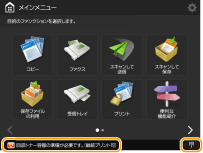
回収トナー容器を交換してください。
該当のファンクションが存在しないため、このボタンの設定を呼び出せません。
本機では対応していない機能が含まれるマイボタン/共有ボタンを使用しました。
他のimageRUNNER ADVANCEシリーズで登録したマイボタン/共有ボタンをインポートした場合、本機では対応していないボタンが含まれていることがあります。本機にて、マイボタン/共有ボタンを登録しなおしてください。
該当のファンクションが停止しているため、このボタンの設定を呼び出せません。ファンクションをアクティブの状態にしてから、実行してください。
使用する機能が停止しているため、ボタンを押しても操作を実行できませんでした。
停止している機能を使用できる状態にしてから、ボタンを押してください。
カスタム設定の同期 一部の機能が無効です。 
カスタム設定の同期をしているクライアント機で、サーバー機の電源が落ちているか、サーバー機が正常に動作していません。
サーバー機の電源をONにしてください。
サーバー機が正常に動作している場合は、サーバー機のネットワークケーブルが抜けていないか確認のうえ、ネットワークの設定を確認してください。
カスタム設定の同期 エラーが発生しました。 
同期開始処理で何らかの異常が発生しました。
カスタム設定の同期(クライアント)の接続先サーバーのアドレスが正しいか確認してください。
カスタム設定の同期(クライアント)が終了になっている場合は、再度開始を選択してください。
本機を再起動してください。
本機を再起動しても問題が解消されない場合は、次のことを確認してください。
1. 接続先に設定するIPアドレスに対してpingが通ること
2. 接続先サーバーのアドレスが正しく表記されていること
カスタム設定の同期 開始処理中です。
カスタム設定の同期を開始するための処理が行われています。
処理が完了するまで、しばらくお待ちください。
カスタム設定の同期 完了するためログインし直してください。 
カスタム設定の同期をしているサーバー機とクライアント機で同期データの不整合が起きています。
一度ログアウトしてから、再度ログインしなおしてください。
カスタム設定の同期 サーバーが見つかりません。 
カスタム設定の同期のサーバー機を自動探索で見つけることができませんでした。
サーバー機の電源を確認してください。
サーバー機が正常に動作している場合は、サーバー機のネットワークケーブルが抜けていないか確認のうえ、ネットワークの設定を確認してください。
自動探索可能な条件を確認してください。設定の同期を開始する
自動探索機能を利用せずに、カスタム設定の同期(クライアント)の接続先サーバーアドレスと探索の深さ(ルーター)を手動で設定してください。
カスタム設定の同期(クライアント)が終了になっている場合は、再度開始を選択してください。
本機を再起動してください。
カスタム設定の同期 サーバー認証エラーです。 
サーバー機との認証がとれませんでした。
カスタム設定の同期(クライアント)の認証ユーザーアカウントIDと新しいパスワードが、サーバー機で管理者権限を持つ認証ユーザーIDとパスワードであることを確認してください。
カスタム設定の同期(クライアント)が終了になっている場合は、再度開始を選択してください。
本機を再起動してください。
カスタム設定の同期 サーバーを特定できません。 
カスタム設定の同期のサーバー機を自動探索で複数見つけました。
サーバー機を手動で指定するか、起動している不要なサーバー機を終了してサーバー機を1つにしてください。
サーバー機を手動で指定する場合
自動探索機能を利用せずに、カスタム設定の同期(クライアント)の接続先サーバーアドレスと探索の深さ(ルーター)を手動で設定してください。設定の同期を開始する
起動している不要なサーバー機を終了する場合
サーバー機のネットワーク設定がIPv4/IPv6混在であっても、IPv6を優先していて、クライアント機でIPv6を無効にしている場合、クライアント機は探索での接続ができません。接続先サーバーのアドレスにIPv4アドレスを入力してください。
カスタム設定の同期(クライアント)が終了になっている場合は、再度開始を選択してから本機を再起動してください。
カバーが開いています。
オプション機器のカバーが開いています。
オプション機器のカバーが閉まっているか確認してください。
監査ログの自動エクスポートでエラーが発生しました。
サーバーでエラーが発生したため、エクスポートできませんでした。
サーバーが正常に動作しているか確認してください。
本機がネットワークに正しく接続されていません。
本機とネットワークの設定を再度確認し、接続しなおしてください。
自動エクスポートの設定が正しくありません。
自動エクスポート設定が正しいか確認してください(ログを自動でエクスポートする)。
機器署名の鍵の生成に失敗しました。「通信設定」 でEメールアドレスを設定してください。
機器署名を使用するときは、本機のEメールアドレスを先に設定しておく必要があります。
本機のEメールアドレス(Eメール/Iファクスの通信設定をする)を設定したあと、機器署名用の鍵を生成してください(機器署名用の証明書を生成する)。
機能が停止している可能性があります。インポートできないボタンがありました。
インポートを行ったとき、本機で対応していない機能のボタンが含まれていました。
すべてのボタンがインポートされているか、本機を確認してください。
経路登録に失敗。「静的ルーティング設定」 を確認して下さい。
原稿台の原稿を取り除いてください。
原稿台ガラスに原稿が残っています。
原稿台ガラスの原稿を取り除いたあと、原稿をセットしなおしてください。
原稿読み取り部 (フィーダー側) が汚れています。
原稿読み取り部 (細長いガラス面) が汚れています。
原稿を1枚目に戻して [スタート] キーを押してください。
フィーダーに何らかのトラブルが発生したため、読み込みがストップしました。
原稿を1枚目から読み込みなおしてください。
原稿を1枚目に戻して [スタート] キーを押してください。 (読み込んだ原稿のデータが本機で扱えるサイズの上限を超えました。自動的に設定を補正して再度読み込みを行います。)
読み込んだ原稿のデータが、本機で扱えるサイズの上限を超えたため、読み込みを中止しました。
原稿を1枚目から読み込みなおしてください。それでも読み込めない場合は、<シャープネス>を弱く調整し、<原稿の種類>を<文字>に設定すると、読み込める場合があります。
現在、他のユーザがデバイスを使用中です。しばらく待ってから、操作してください。
他のユーザがデバイスを使用しているときは、同時に使用できません。
しばらく時間をおいてから、操作しなおしてください。
検索上限数を超えました。目的の宛先が検索結果に表示されない場合は、検索条件を変更してください。
検索結果の上限数よりも多くの宛先が見つかりました。
検索条件を絞り込んで、検索しなおしてください。
<LDAPサーバーの登録>の<検索する宛先の上限数>で、検索結果の上限数を増やしてください。
検索条件に、選択したサーバーでは使用できない文字が含まれています。
検索条件に"¥"が使用されています。
検索条件から"¥"を除いて、検索しなおしてください。
"( "と" )" が同数含まれていない場合や、"*" が "( )" 内に含まれていない場合の文字の組み合わせは、検索条件として成立しません。
文字を正しく組み合わせて、検索しなおしてください。
サーバーのLDAPバージョンと文字コードが「ver.2(JIS)」のときは、ASCIIコード(0x20-0x7E)以外の文字が使用できません。
使用できない文字を除いて、検索しなおしてください。
検証時にエラーが発生しました。
このCRLは不正です。
このCRLは有効期限切れです。
証明書失効リスト(CRL)の有効開始日が、未来の日付に設定されている可能性があります。
本機に登録されている証明書の有効開始日を確認してください。有効開始日が未来の日付に設定されている場合、有効開始日以降に利用してください。
本機の日時が正しく設定されていない可能性があります。
本機の日付/時刻の設定を確認してください。
このアプリケーションはセキュリティーポリシー機能に対応していません。
開始しようとしたMEAPアプリケーションは、本機のセキュリティーポリシー設定に従わない動作をする場合があります。
アプリケーションのセキュリティー機能を確認したうえで、使用するかどうかを判断してください。
この鍵のアルゴリズムはサポートされていないため登録することができません。
この鍵は壊れているか無効のため使用鍵に設定できません。
この証明書は失効しています。
この証明書は不正です。
この証明書は有効期限切れです。
証明書の有効期限が切れている可能性があります。
本機に登録されている証明書の有効期限を確認してください。有効期限が切れている場合、有効期限内の証明書を登録してください。
本機の日時が正しく設定されていない可能性があります。
本機の日付/時刻の設定を確認してください。
このジョブはプリントできません。
ホチキス可能な枚数を超えているため、ジョブを中止しました。
ホチキス可能な用紙の枚数を確認してから、もう一度実行してください。
同時にホチキス可能な枚数を超えた場合の処理方法の設定ができます。
このデバイスには、指定したアプリケーションをインストールできません。
拡張システムアプリケーション以外のアプリケーションはインストールできません。
インストールするアプリケーションを指定しなおしてください。
さ〜そ
サーバーから応答がありませんでした。設定を確認してください。
指定したサーバーに、「正しく設定されてない」「電源が入ってない」「リソースが不足している」などの不具合があります。
しばらく時間をおいてから、もう一度サーバーを指定してください。それでもサーバーから応答がないときは、他のサーバーを選択してください。
サーバーのバージョン設定が間違っているため検索できません。設定を確認してください。
LDAPサーバーと本機で、サーバーのLDAPバージョンの設定が異なっています。
<LDAPサーバーの登録>の<サーバーのLDAPバージョンと文字コード>の設定を、LDAPサーバーに合わせて「ver.2」に変更してください。
サーバーを確認してください。
プロキシーを経由せずにアクセスしようとしました。
WebDAV サーバーが正しく設定されているか確認してください。
プロキシーが正しく設定されているか確認してください。
送信先へのアクセスが許可されていません。
WebDAV サーバーが正しく設定されているか確認してください。
TLS暗号化通信を使用せずに、プロキシー経由でアクセスしようとしました。
<WebDAV送信時にチャンク分割送信を使用>を<OFF>に設定してください。
プロキシーサーバーが上流サーバーとの通信に失敗しました。
WebDAVサーバーまたはプロキシーサーバーが正しく設定されているか確認してください。
WebDAVクライアントからのリクエストにおいて、WebDAVサーバーがサポートしていないHTTP プロトコルバージョンが使用されました。
WebDAV サーバーが正しく設定されているか確認してください。
WebDAVクライアントのリクエストに対して、WebDAVサーバーのディスクスペースが不十分です。
WebDAV サーバー上に、リクエストに対する十分なディスクスペースを確保してください。
最適サイズのA4がありません。
自動用紙選択で選択された、最適なサイズの用紙がセットされていません。
表示されているサイズの用紙をセットしてください。
<用紙カセット自動選択のON/OFF>が<OFF>に設定されています。
給紙カセットを手動で指定してください。
<用紙カセット自動選択のON/OFF>で、最適なサイズの用紙がセットされているカセットを<ON>に設定してください。
自動用紙選択で選択できない種類の用紙がセットされています。
給紙カセットを手動で指定してください。
コピーの場合は、<用紙カセット自動選択のON/OFF>で、<用紙の種類を考慮する>にチェックマークを付けてください。
サブネットの競合を検出したため副回線を停止しました。
参照先の階層が深すぎます。
階層が深すぎるため、設定できる文字数を超えました。
この宛先は指定できません。他の宛先を指定してください。
出力された用紙をすべて取り出してください。
排紙トレイに用紙がたまっています。
排紙トレイから、出力された用紙をすべて取り除いてください。
指定されたアプリケーションに含まれるアプレットがデバイスのパネルで表示できる領域を超えるため、インストールできません。
アプレットの表示が、本機の画面で表示できる領域を超えているため、インストールできません。
本機の表示領域に収まるアプレットのアプリケーションをインストールしてください。
指定されたアプリケーションのファイルに、以下の情報が不足しています。ファイルを確認してください。<Missing information>
アプリケーションに必要な情報がファイルに含まれていないため、インストールできません。
ファイルの内容が正しくないと、アプリケーションをインストールできません。ファイルの内容を確認しても問題がない場合は、画面に表示された[足りない情報]について、アプリケーション開発元、またはアプリケーションサポート窓口にお問い合わせください。
指定されたアプリケーションは、このデバイスをサポートしていません。
指定されたアプリケーションを本機にインストールできません。
アプリケーションによっては、インストールできる機種が決められています。本機に対応しているアプリケーションをインストールしてください。
指定されたファイルの内容が正しくないか、情報が不足しています。ファイルを確認してください。
指定されたファイルが、ライセンスファイルではありません。
指定されたファイルがライセンスファイルであることを確認してください。
指定されたファイルの情報が不足しています。
ファイルの内容を確認してください。
指定したアプリケーションが見つかりません。他のユーザーによってアンインストールされた可能性があります。
指定したアプリケーションが本機にインストールされていません。
<戻る>ボタンから操作元のページへ戻ってください。
指定したファイルの内容が正しくない可能性があります。
インポートを行ったとき、異なるファイルを指定してボタンを登録しようとしました。
正しいファイルを指定して、インポートしなおしてください。
指定したライセンスは、このデバイスには対応していません。インストール可能なライセンスを指定してください。
指定されたライセンスファイルは、本機にはインストールできません。
インストールできるライセンスファイルを指定してください。
使用鍵が設定されていません。「TLS設定」 を確認してください。
使用鍵が設定されていません。「証明書設定」 の 「鍵と証明書リスト」 で設定を確認してください。
使用可能なバージョンと選択されているアルゴリズムの組み合わせが正しくありません。再設定してください。
使用できない有線LANアダプターが接続されています。
証明書が確認できませんでした。
認証局のCA証明書が確認できませんでした。
認証局が発行したCA証明書を登録してください。
シンタックスエラー
LIPS LXモードで印刷中に、処理できないデータが送られてきました。
<エラースキップ>を押して、印刷を続けてください。ただし、エラーの原因となっているデータは正しく印刷されません。
すべてのページが白紙のため、実行できませんでした。
製本トレイの紙を取り除いてください。
用紙が製本トレイに残っています。
製本トレイに残っている用紙を取り除いてください。印刷が自動的に開始されます。
接続できません。
「設定/登録」 で使用されている用紙のため、編集または削除できません。
他の設定で登録されている用紙を、<用紙種類の管理設定>で編集または削除しようとしました。
自動階調補正または自動色調補正で補正対象の用紙として設定されています。<用紙種類の管理設定>で編集または削除したい場合は、別の用紙を補正対象に設定して階調を補正しなおす必要があります。
<よく使う用紙の登録 (手差しトレイ)>と<手差し用紙のデフォルト設定>で、「よく使う用紙」として登録されています。登録を解除してください。
設定/登録の 「コンピューター名」 を確認してください。
同じ名前のパソコンやプリンターがWINSデータベースに登録されています。
<WINS設定>の<WINSによる名前解決>が<ON>に設定されているときは、<TCP/IP設定>の<コンピューター名/ワークグループ名の設定>に同じ名前のパソコンやプリンターを登録しないでください。
本機が属するワークグループ内に、同じ名前のパソコンやプリンターが存在します。
<TCP/IP設定>の<コンピューター名/ワークグループ名の設定>に同じ名前のパソコンやプリンターを登録しないでください。
セットされたトナーの色が正しくない可能性があります。このトナー容器を使用すると故障の可能性があります。セットされているトナーを確認してください。
セットしたいずれかのトナーの色が誤っている可能性があります。
枠囲みされた部分に装着されているトナー容器の状態が表示されますので、必ず確認してください。
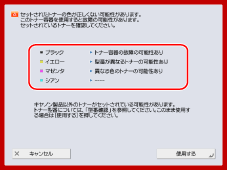
このままの状態で使用し続ける場合は<使用する>を押します。ただし、本機の故障や機能の一部が正しく動作しないなどの問題が発生しても、保証の対象外です。
トナー容器を交換する場合は<キャンセル>を押します。
対処方法が不明な場合は、トナー容器をお買い求めになった販売店にお問い合わせください。
選択した鍵は使用中のため変更できません。
削除しようとした鍵と証明書が、TLS暗号化通信または機器情報配信の機能毎受信制限で使用されています。
すべてのTLSの設定を<OFF>にして、TLS暗号化通信を停止してください。また、<機能毎受信制限>のすべての設定を<ON>にしてください。
選択したサーバーが見つかりませんでした。設定を確認してください。
LDAPサーバーの認証情報を<使用する(セキュリティー認証)>に設定している場合は、ホスト名を特定できません。
<DNS設定>が正しく設定されているか確認してください。
DNSサーバー側の設定が正しいか確認してください。
IPアドレスが特定できませんでした。
<DNS設定>が正しく設定されているか確認してください。
DNSサーバー側の設定が正しいか確認してください。
選択したサーバーに接続できません。設定を確認してください。
IPアドレス/ポートに接続できませんでした。
<LDAPサーバーの登録>で、サーバーアドレス、ポート番号が正しく設定されているか確認してください。
LDAPサーバーが正常に動作しているか確認してください。
LDAPサーバーの<認証情報>を<使用する(セキュリティー認証)>に設定している場合は、UDPパケットがフィルターで遮断されていないか確認してください。
<TCP/IP設定>でゲートウェイアドレスが正しく設定されているか確認してください。
選択した設定メニューは使用できません。システム管理者に問い合わせてください。
選択した設定メニューは変更不可あるいは非対応です。
システム管理者にお問い合わせください。
選択したボタンは無効の可能性があります。システム管理者に問い合わせてください。
選択したユーザーは存在しません。
管理者でログインしてから、ボタンを登録しなおしてください。
管理者が無効になっています。
管理者権限を持つユーザーを選択してください。
送信できませんでした。
WebDAV サーバーまたはプロキシーサーバーにエラーが発生しました。
WebDAV サーバーの設定またはプロキシーサーバーの設定を確認してください。
目的のファイルやディレクトリーが、外部からのアクセスを禁止しています。
WebDAV サーバーが正しく設定されているか確認してください。
宛先が正しく設定されているか確認してください。
WebDAV サーバーへのアクセスが混み合っています。
しばらく時間をおいてから、送信しなおしてください。
チャンク分割送信が拒否されました。
<WebDAV送信時にチャンク分割送信を使用>を<OFF>に設定してください。
送信データのサイズが大きすぎます。
データのサイズを小さくして、送信しなおしてください。
指定したURL(宛先として設定したホスト名とフォルダーへのパス)が長すぎます。
宛先として<ホスト名>に入力したHTTPサーバーのフルパスと、<フォルダーへのパス>に入力したWebDAVフォルダーのパスを確認してください。
た〜と
タイムアウトが発生しました。しばらく待ってからアクセスしなおしてください。
一定時間が経過したため、セッションがタイムアウトしました。
しばらく時間をおいてから、アクセスしてください。セッションのタイムアウトが続く場合は、デバイスを再起動してください。
タイムアウトにより検索を終了できませんでした。設定を確認してください。
タイムスタンプサーバー接続エラー
タイムスタンプサーバーのURLが間違っています。
タイムスタンプサーバーの設定を確認し、正しいURLを指定してください。
タイムスタンプサーバーから応答がありません。
タイムスタンプサーバーが正常に動作しているか確認してください。
ネットワークが切断されたため、タイムスタンプサーバーと接続できませんでした。
LANケーブルが正しく接続されているか確認してください。接続しなおした場合は、本機の電源を入れなおしてください。
DNSサーバーが正しく設定されていません。
<IPv4>または<IPv6>で、DNSサーバーが正しく設定されているか確認してください。
プロキシーサーバーが正しく設定されていません。
プロキシーサーバーの設定を確認してください。
タイムスタンプサーバーとの通信中にエラーが発生しました。
タイムスタンプサーバーが正常に動作しているか確認してください。
対応していないデータがファイルに含まれているため、実行できませんでした。
記述内容が正しくないため、ページを生成できません。
本機に対応した形式のデータで印刷しなおしてください。
ダイレクト接続 エラーが発生したため終了しました。
モバイル機器との接続に失敗したか、接続中のモバイル機器との間でデータの送受信が一定時間以上行われませんでした。
モバイル機器との接続をもう一度実行してください。
ダイレクト接続 接続相手が見つかりませんでした。
接続可能なモバイル機器が見つかりません。
モバイル機器のネットワーク設定を確認してから、本機にモバイル機器を近づけて接続してください。ご使用のモバイル機器によっては、正しく動作しないことがあります。正常に接続できない場合は、担当サービスにご連絡ください。
調整中です。しばらくお待ちください。
機械が自動調整に入っています。
調整が終わると、自動的に印刷が再開されます。しばらくお待ちください。
データベースにアクセスできませんでした。デバイスを再起動してください。
ユーザーデータベースの破損などにより、ユーザーデータベースへのアクセスに失敗しました。
本機を再起動してください。
電子署名の証明書アクセスエラー
ユーザー署名送信時にユーザー証明書にアクセスできませんでした。
本機に登録されているユーザー証明書の内容を確認してください。
機器署名送信時に機器証明書にアクセスできませんでした。
本機に登録されている機器証明書の内容を確認してください。
電子署名の証明書期限エラー
証明書の有効期限が切れています。
証明書の有効期限を確認してください。
電子署名のタイムスタンプエラー
タイムスタンプのライセンスファイルが壊れています。
タイムスタンプのライセンスファイルの状態を確認してください。
タイムスタンプのライセンスファイルのパスワードが間違っています。
タイムスタンプのライセンスファイルのパスワードを確認し、正しいパスワードを設定してください。
本機のタイムスタンプモジュールが正常に機能していません。
本機の電源を入れなおしてください。

以上のことを実行しても正常に機能しない場合は、担当サービスにご連絡ください。
同一ユーザーが複数登録されているため、ログインできません。システム管理者に問い合わせてください。
ユーザー名の大文字/小文字を区別しない設定になっているため、ユーザー名の判別ができませんでした。
区別する設定に変更するか、別のユーザー名を登録してください。
登録可能なボタン数の上限に達しているため、新規で追加できません。既存のボタンに上書き登録することは可能です。
登録可能なボタンの上限を超えるため、インポートできません。
インポートを行ったとき、登録可能なマイボタン/共有ボタンの件数の上限を超えるため、登録できませんでした。
不要なマイボタン/共有ボタンを削除してから、インポートしなおしてください。
登録可能なユーザー数の上限に達しているため、登録できませんでした。
ユーザー数が上限を超えるため、登録できません。
不要なユーザーを削除してください。
登録するデバイスの詳細情報が取得できませんでした。配信先として登録しますか?
機器情報の配信先にする子機の登録時に、何らかの理由で子機と正しく通信できませんでした。
子機の電源が切れていないか確認してください。
子機とネットワークの設定を再度確認し、接続しなおしてください。
使用するTLS用の鍵と証明書を子機で設定してください。
子機で<機能毎受信制限>のいずれかの設定を<OFF>にしてください。
子機の<HTTPを使用>を<ON>にしてください。

上記メッセージで<はい>を選択すると、<詳細情報>の<配信が可能なもの>が空欄の状態で子機が登録されますが、機器情報は配信できません。
トナー(XXXX)がありません。交換してください。
トナー容器内にも本体内にもトナーがなくなり、印刷できない状態になりました。
画面右下に表示されたアイコンを押すと、トナー容器の交換手順の動画が表示されますので、動画の指示に従ってトナー容器を交換してください。
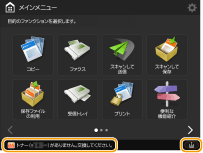

メッセージの(XXXX)には、トナーの色が表示されます。
ブラックのトナーがすべてなくなった場合は、画面右下のアイコンを押す操作は不要です。自動的にトナー容器の交換画面が表示され、手順を動画で確認しながら交換できます。
トナー容器が認識できません。トナー容器をセットし直してください。このトナー容器を使用すると、トナー残量が正しく検知できません。
トナー容器が正しくセットされていないか、トナー容器の故障、誤った型番のトナーがセットされている可能性があります。
トナー容器をセットし直してください。枠囲みされた部分に装着されているトナー容器の状態が表示されますので、必ず確認してください。トナーの型番を確認したい場合には、消耗品を参照してください。

このままの状態で使用し続ける場合は<閉じる>を押します。ただし、本機の故障や機能の一部が正しく動作しないなどの問題が発生しても、保証の対象外です。
対処方法が不明な場合は、トナー容器をお買い求めになった販売店にお問い合わせください。
トナー容器 (XXXX) の準備が必要です。 (継続プリント可)
トナー容器内のトナー残量が少なくなりました。
この時点ではトナー容器を交換する必要はありませんが、いつでも交換できるように新しいトナー容器を準備してください。
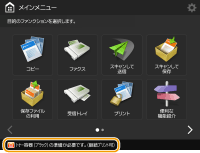

ご契約の内容によってはこのメッセージは表示されません。
メッセージの(XXXX)には、トナーの色が表示されます。
<トナー残量警告表示のON/OFF>が<ON>のときは、<<メンテナンスのお知らせ>>が表示されます。<閉じる>を押すとメッセージは表示されなくなりますが、スリープモードから復帰したり、電源を入れなおしたりすると、メッセージが再び表示されます。このメッセージを消去するには、 (設定/登録)
(設定/登録) <環境設定>
<環境設定>  <表示設定>
<表示設定>  <トナー残量警告表示の消去>
<トナー残量警告表示の消去>  <はい>を押します。
<はい>を押します。
 (設定/登録)
(設定/登録) <環境設定>
<環境設定>  <表示設定>
<表示設定>  <トナー残量警告表示の消去>
<トナー残量警告表示の消去>  <はい>を押します。
<はい>を押します。トナー容器(XXXX)を交換してください。
トナー容器内のトナーがなくなりました。
本機内に少しトナーが残っていますが、まもなく印刷できない状態になります。画面右下に表示されたアイコンを押すと、トナー容器の交換手順の動画が表示されますので、動画の指示に従ってトナー容器を交換してください。
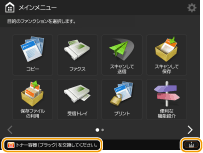

メッセージの(XXXX)には、トナーの色が表示されます。
ドラムのクリーニング中です。お待ちください。
機械がドラムのクリーニングを行っています。
調整が終わると、自動的に印刷が再開されます。しばらくお待ちください。
な〜の
中とじユニットの針を補給してください。
入力された暗証番号が正しくありません。
間違った暗証番号が入力されました。
暗証番号を入力しなおしてください。
正しい暗証番号がわからないときは、管理者にご確認ください。
認証サーバーが動作していません。システム管理者に問い合わせてください。
LANケーブルが外れています。
LANケーブルを接続してください。
Active Directoryサーバーが起動していません。
Active Directoryサーバーを起動してください。
Active DirectoryのKDCサービスが停止しています。
次の方法でサービスの状況を確認してください。
1 Active Directoryの管理ツール<サービス>を起動する
2 Active Directoryサーバーが正常に動作しているか確認する
Active Directory*(サーバー)との通信がファイアウォールによってブロックされています。
初期値88ポートのブロックを停止してください。
* Active Directoryをログイン先に指定した場合は、通常は88ポートに対してUDPプロトコルで通信を行いますが、通信を行うデータが一定以上の大きさに達した場合、TCPプロトコルで処理されることがあります。
認証サーバーが見つかりません。システム管理者に問い合わせてください。
LANケーブルが外れています。
LANケーブルを接続してください。
本機のプライマリー/セカンダリーのDNSサーバーの設定が正しくないか、設定されていません。
本機のDNSサーバーの設定を確認し、設定しなおしてください。
本機で指定したDNSサーバーが起動していないか、サービスが停止しています。
次の方法でDNSサーバーの状態や設定を確認してください。
1 本機で指定したDNSサーバーが起動しているか確認する
2 DNSサーバーの管理ツール<サービス>を起動する
3 <DNS Server>の状態を確認し、<開始>となっていない場合は右クリックして<開始>を選択する
DNSサーバーにホストレコードが存在するか確認してください。
DNSサーバーにホストレコードが存在するか確認し、フォワーダーの設定が正常に行われているか確認してください。
認証サーバー側でパスワードが設定されていません。システム管理者に問い合わせてください。
Active Directoryの構築やバージョンアップをしたときに、サーバー側で適切なパスワードが設定されていません。
該当アカウントのパスワードをリセットし、再設定してください。
認証サーバーへの匿名アクセスが許可されていないため、ログインできません。システム管理者に問い合わせてください。
LDAPサーバーで匿名アクセスが許可されていません。
LDAPサーバーの情報入力画面で<認証情報を使用する>にチェックマークを付け、LDAPサーバーに登録されている内容に合わせて、ユーザー名とパスワードを設定してください。
認証サーバーへのログインに必要なアカウント情報が不正です。システム管理者に問い合わせてください。
ユーザー名またはパスワードが正しく設定されていません。
管理者権限を持つ認証ユーザーIDとパスワードであることを確認してください。
サーバー設定で設定した属性が正しく設定されていません。
属性が正しく設定されているか確認してください。また、フィールド(属性名)に不正な値が格納されていないか確認してください。
サーバー設定で設定した管理者のアカウント情報が不正です。または、管理者としてログインできませんでした。
管理者のアカウント情報を正しく設定してください。
サーバー設定の情報が不足しています。
ログイン処理に必要な属性が正しく設定されているか確認してください。
ネットワーク上に競合するIPアドレスを検出しました。
本機に設定したIPv4アドレスと同じIPv4アドレスが、本機と同じネットワーク上にあります。
他のデバイスとIPアドレスが重複しないよう、<IPv4設定>の<IPアドレス>で本機のIPアドレスを変更してください。
ネットワーク上に競合するIPアドレスを検出しました。 (主回線)
本機の主回線に設定したIPv4アドレスと同じIPv4アドレスが、本機と同じネットワーク上にあります。
他のデバイスとIPアドレスが重複しないよう、本機の主回線のIPアドレスを変更してください。
ネットワーク上に競合するIPアドレスを検出しました。 (副回線)
本機の副回線に設定したIPv4アドレスと同じIPv4アドレスが、本機と同じネットワーク上にあります。
他のデバイスとIPアドレスが重複しないよう、本機の副回線のIPアドレスを変更してください。
ネットワークでエラーが発生したため実行できませんでした。
外部からの書き込みができない設定になっています。
保存先の<外部からの書込禁止>を<OFF>に設定してください。
共有スペースまたは個人スペース直下にファイルを保存しようとしました。
アドバンスドボックスの共有スペース(share)または個人スペース(users)直下には、ファイルを保存できません。スペース内のフォルダーを選択して、ファイルを保存してください。
フルパス(ファイル名と保存場所を示すフォルダー名)が長すぎます。
フォルダー名やファイル名を短くしたり、保存場所を変更したりして、パスの文字数を「/share」または「/users」を合わせて256文字以内に収めてください。
保存可能なファイル/フォルダー数の上限を超えるため、保存できません。
不要なファイルを削除して、アドバンスドボックス内の最大保存件数の10万件、またはフォルダー内の最大保存件数の1,000 件に収めてください。または、保存先を変更してください。
保存するために必要なハードディスク容量が不足しました。
不要なファイルを削除するか、保存先を変更してください。
ネットワークの接続を確認してください。
本機とケーブルが正しく接続されていません。
LANケーブルが正しく接続されているか確認してください。接続しなおした場合は、本機の電源を入れなおしてください。
本機がネットワークに接続されていません。
本機をネットワークに接続しないで使用する場合は、<ネットワークの設定変更/接続の確認表示>を<OFF>に設定してください。
ネットワークの接続を確認してください。 (主回線)
本機と主回線のLANケーブルが正しく接続されていません。
LANケーブルが正しく接続されているか確認してください。接続しなおした場合は、本機の電源を入れなおしてください。
本機がネットワークに接続されていません。
本機をネットワークに接続しないで使用する場合は、<ネットワークの設定変更/接続の確認表示>を<OFF>に設定してください。
ネットワークの接続を確認してください。 (副回線)
本機と副回線のLANケーブルが正しく接続されていません。
LANケーブルが正しく接続されているか確認してください。接続しなおした場合は、本機の電源を入れなおしてください。
本機がネットワークに接続されていません。
本機をネットワークに接続しないで使用する場合は、<ネットワークの設定変更/接続の確認表示>を<OFF>に設定してください。
は〜ほ
ハードディスクの交換が必要です。 (担当サービスに連絡)
ハードディスクが故障しています。または、ハードディスクが装着されていません。
担当サービスにご連絡ください。
オプションの「リムーバブルHDDキット」を装着している場合は、ハードディスクを確認してください。
針なしとじは現在使用できません。
針なしとじユニットが故障しています。
担当サービスにご連絡ください。
「針なしとじ」 と組み合わせできない機能が設定されているため、ジョブを中止しました。設定を変更して、もう一度実行してください。ホチキスの位置、または用紙の種類を変更することで 「針なしとじ」 を実行できる場合があります。
用紙の種類によっては、ホチキスの位置が限定されます。
ホチキスの位置を<左上>か<右下>にしてください。
用紙の種類を変更してください。
パンチ屑入れを確認してください。
フィーダーから原稿を正常に給紙できないため、スキャンを中止しました。
原稿が重なって給紙されたため、フィーダーに原稿がつまりました。
フィーダーの原稿を取り除いたあと、原稿をセットしなおしてください。
使用できない種類の原稿が給紙されたため、フィーダーに原稿がつまりました。
使用できない種類の原稿(原稿をセットする)を取り除いたあと、適切な原稿をセットしてください。
フィーダーにつまっていた原稿と原稿給紙トレイに残っていた原稿とをあわせて、再度原稿給紙トレイにセットして [スタート] キーを押してください。
フィーダーに原稿がつまったため、読み込みを中止しました。
フィーダーにつまっていた原稿から読み込みを再開する必要があります。原稿をそろえなおしてフィーダーにセットしたあと、 (スタート)を押してください。
(スタート)を押してください。
 (スタート)を押してください。
(スタート)を押してください。フィーダーの原稿を取り除いてください。
フィーダーに原稿をセットしても読み込めない機能を使用しています。
フィーダーの原稿を原稿台ガラスにセットしなおしてください。
フィニッシャーの紙そろえ機能の点検が必要です。担当サービスにご連絡ください。 継続して使用することは可能です。
フィニッシャーの紙そろえ機能が故障しています。
本機を再起動してください。再起動してもメッセージが表示される場合は、メッセージを書きとめ、担当サービスにご連絡ください。
紙そろえ機能が故障していないトレイに用紙を排紙してください。
フィニッシャーの排紙トレイを上下に動作できません。
フィニッシャーの排紙トレイが動作しません。
障害物で排紙トレイの動作が妨げられている場合は、取り除いてください。
本機を再起動してください。再起動してもメッセージが表示される場合は、メッセージを書きとめ、担当サービスにご連絡ください。
フィニッシャーの前カバーが開いています。
フィニッシャーの前カバーが開いています。
ステイプルフィニッシャー/中綴じフィニッシャーの前カバーが閉まっているか確認してください。
フォームがいっぱいです。
イメージ合成のフォーム画像の登録数がいっぱいになりました。
不要なフォーム画像を削除してから登録してください。
複数のジョブを実行中です。
スキャン動作と並行して、プリント、送信など複数のジョブが実行中です。
スキャン動作が再開されるまで、しばらくお待ちください。
「部門別ID管理」 の認証エラーのためログインできません。システム管理者に問い合わせてください。
User Authentication運用時に、ユーザーに部門IDが割り当てられない状態で部門別ID管理が有効になっています。
一般ユーザーの場合は、管理者に自分の部門IDを割り当ててもらうよう依頼してください。
管理者ユーザーの場合は、部門別ID管理の管理者に部門IDを割り当ててもらうよう依頼してください。どの管理者ユーザーもログインできない場合は、担当サービスにお問い合わせください。
プリンター DLG入力不正
プリンターに何らかの異常が起こり、正常に動かなくなりました。
本機を再起動してください。再起動してもメッセージが表示される場合は、メッセージを書きとめ、担当サービスにご連絡ください。
プリンター DLG描画エラー
プリンターに何らかの異常が起こり、正常に動かなくなりました。
本機を再起動してください。再起動してもメッセージが表示される場合は、メッセージを書きとめ、担当サービスにご連絡ください。
プリンター DLG不明エラー
プリンターに何らかの異常が起こり、正常に動かなくなりました。
本機を再起動してください。再起動してもメッセージが表示される場合は、メッセージを書きとめ、担当サービスにご連絡ください。
プリンター DLGメモリーフル
システムがデータ処理(主に図形処理や文字処理)をしているときに、必要なワークメモリーが不足しました。
<エラースキップ>を押して、印刷を続けてください。ただし、エラーの原因となっているデータが含まれるページは、正しく印刷されない可能性があります。
プリンター DLGメモリー割当NG
プリンターに何らかの異常が起こり、正常に動かなくなりました。
本機を再起動してください。再起動してもメッセージが表示される場合は、メッセージを書きとめ、担当サービスにご連絡ください。
プリンター GL原点位置不明
プリンターに何らかの異常が起こり、正常に動かなくなりました。
本機を再起動してください。再起動してもメッセージが表示される場合は、メッセージを書きとめ、担当サービスにご連絡ください。
プリンター GL座標エラー
プリンターに何らかの異常が起こり、正常に動かなくなりました。
本機を再起動してください。再起動してもメッセージが表示される場合は、メッセージを書きとめ、担当サービスにご連絡ください。
プリンター GL入力不正
プリンターに何らかの異常が起こり、正常に動かなくなりました。
本機を再起動してください。再起動してもメッセージが表示される場合は、メッセージを書きとめ、担当サービスにご連絡ください。
プリンター GL範囲確認
プリンターに何らかの異常が起こり、正常に動かなくなりました。
本機を再起動してください。再起動してもメッセージが表示される場合は、メッセージを書きとめ、担当サービスにご連絡ください。
プリンター GLメモリーフル
システムがデータ処理(主に図形処理や文字処理)をしているときに、必要なワークメモリーが不足しました。
<エラースキップ>を押して、印刷を続けてください。ただし、エラーの原因となっているデータが含まれるページは、正しく印刷されない可能性があります。
プリンター GLメモリー割当NG
プリンターに何らかの異常が起こり、正常に動かなくなりました。
本機を再起動してください。再起動してもメッセージが表示される場合は、メッセージを書きとめ、担当サービスにご連絡ください。
プリンター IMG参照データNG
TIFFまたはJPEGデータに本機で処理できないデータが含まれています。
印刷を中止したあと(印刷を中止する)、メモリーの空き容量を増やすために、プリンターを初期化して、印刷しなおしてください。ただし、プリンター初期化を行うと、本機のメモリー内のデータはすべて削除されますのでご注意ください。詳しくは、オンラインマニュアルサイトから「本体からのプリント設定」を参照してください。
プリンター IMG初期化エラー
TIFFまたはJPEGデータを印刷するために必要なメモリーが不足しました。
印刷を中止したあと(印刷を中止する)、メモリーの空き容量を増やすために、プリンターを初期化して、印刷しなおしてください。ただし、プリンター初期化を行うと、本機のメモリー内のデータはすべて削除されますのでご注意ください。詳しくは、オンラインマニュアルサイトから「本体からのプリント設定」を参照してください。
プリンター IMG処理エラー
TIFFまたはJPEGデータの処理中に、何らかの異常が発生しました。
印刷を中止したあと(印刷を中止する)、プリンターを初期化して、印刷しなおしてください。ただし、プリンター初期化を行うと、本機のメモリー内のデータはすべて削除されますのでご注意ください。詳しくは、オンラインマニュアルサイトから「本体からのプリント設定」を参照してください。
プリンター IMGデータ不正
TIFFまたはJPEGデータの中に、本機では処理できないデータが含まれています。
印刷を中止したあと(印刷を中止する)、TIFFまたはJPEGデータを確認してください。
<エラースキップ>を押して、印刷を続けてください。ただし、エラーの原因となっているデータは印刷されません。
本機のIPアドレスが他のデバイスと重複して使用されているなどの理由で、本機が処理できないデータが送信されました。
印刷を中止したあと(印刷を中止する)、<TCP/IP設定>でIPアドレスを確認し、必要に応じて変更してください。
プリンター IMGワークフル
TIFFまたはJPEGデータを処理するために必要なメモリーが不足しました。
印刷を中止したあと(印刷を中止する)、メモリーの空き容量を増やすために、プリンターを初期化して、印刷しなおしてください。ただし、プリンター初期化を行うと、本機のメモリー内のデータはすべて削除されますのでご注意ください。詳しくは、オンラインマニュアルサイトから「本体からのプリント設定」を参照してください。
<エラースキップ>を押して、印刷を続けてください。ただし、エラーの原因となっているデータは印刷されません。
プリンター LIPSLX Trs.フル
TIFFまたはJPEGデータを処理するために必要なメモリーが不足しました。
LIPS LXドライバーの[グラフィックモード]の設定を[イメージモード]にして印刷しなおしてください。(→LIPS LXプリンタードライバーのヘルプ)
LIPS LXモード専用のワークメモリーが確保できません。
印刷を中止したあと(印刷を中止する)、メモリーの空き容量を増やすために、プリンターを初期化して、印刷しなおしてください。ただし、プリンター初期化を行うと、本機のメモリー内のプリントデータはすべて削除されますのでご注意ください。詳しくは、オンラインマニュアルサイトから「本体からのプリント設定」を参照してください。
<エラースキップ>を押して、印刷を続けてください。ただし、エラーの原因となっているデータは正しく印刷されません。
プリンター LIPSLX Ver. NG
本機が対応していないバージョンのLIPS LXデータを受信しました。
本機用のLIPS LXプリンタードライバーをインストールして、印刷しなおしてください。
<エラースキップ>を押して、印刷を続けてください。ただし、エラーの原因となっているデータは正しく印刷されません。
プリンター LIPSLXエリアNG
プリンターに何らかの異常が起こり、正常に動かなくなりました。
本機を再起動してください。再起動してもメッセージが表示される場合は、メッセージを書きとめ、担当サービスにご連絡ください。
プリンター LIPSLX管理NG
プリンターに何らかの異常が起こり、正常に動かなくなりました。
本機を再起動してください。再起動してもメッセージが表示される場合は、メッセージを書きとめ、担当サービスにご連絡ください。
プリンター nn エラー(nnはモジュール名)
プリンターに何らかの異常が起こり、正常に動かなくなりました。
本機を再起動してください。再起動してもメッセージが表示される場合は、メッセージを書きとめ、担当サービスにご連絡ください。
プリンター PDFエラー
本機では処理できないPDFデータが送信されました。
印刷を中止したあと(印刷を中止する)、Adobe AcrobatでPDFの最適化を行い、印刷しなおしてください。
印刷を中止したあと(印刷を中止する)、アプリケーションでPDFファイルを開いて、プリンタードライバーを使用して印刷しなおしてください。
上記を実施しても改善されない場合はメッセージを書きとめ、担当サービスにご連絡ください。
プリンター PDFデータ復号エラー
PDFファイルを印刷するためのパスワードの入力が間違っています。
正しいパスワードを入力して、印刷しなおしてください。
PDFファイルのセキュリティー設定で、印刷が許可されていません。
PDFファイルを編集できるアプリケーションで、印刷を許可する設定に変更してください。
ポリシーサーバーと連携しているPDFの場合、ポリシーサーバーにアクセスできません。
ポリシーサーバーの電源が切れていないか確認してください。
本機とポリシーサーバーとネットワークが正常に動作しているか確認してください。
プリンター PDFメモリーフル
PDFデータを処理するのに必要なメモリーが不足しています。
印刷を中止したあと(印刷を中止する)、Adobe AcrobatでPDFの最適化を行い、画像解像度を適切に設定するなどして、一度に印刷するデータ容量を小さくしてから印刷しなおしてください。
印刷を中止したあと(印刷を中止する)、Adobe AcrobatでPDFデータのページを分割し、複数のデータに分けて印刷しなおしてください。
印刷を中止したあと(印刷を中止する)、アプリケーションでPDFファイルを開いて、プリンタードライバーを使用して印刷しなおしてください。
プリンター RIP処理エラー
プリンターに何らかの異常が起こり、正常に動かなくなりました。
本機を再起動してください。再起動してもメッセージが表示される場合は、メッセージを書きとめ、担当サービスにご連絡ください。
プリンター XPS エラー
定義されていないエラーが発生しました。
本機を再起動し、操作を実行しなおしてください。再びメッセージが表示される場合は、メッセージを書きとめ、担当サービスにご連絡ください。
プリンター XPS初期化エラー
初期化するときにメモリー取得ができないなど、何らかのエラーが発生しました。
本機を再起動し、操作を実行しなおしてください。再びメッセージが表示される場合は、メッセージを書きとめ、担当サービスにご連絡ください。
プリンター XPSレンダリングエラー
レンダリングシステムでエラーが発生しました。
本機を再起動し、操作を実行しなおしてください。再びメッセージが表示される場合は、メッセージを書きとめ、担当サービスにご連絡ください。
プリンター 画像圧縮エラー
プリンターに何らかの異常が起こり、正常に動かなくなりました。
本機を再起動してください。再起動してもメッセージが表示される場合は、メッセージを書きとめ、担当サービスにご連絡ください。
プリンター 描画Timeout
プリンターに何らかの異常が起こり、正常に動かなくなりました。
本機を再起動してください。再起動してもメッセージが表示される場合は、メッセージを書きとめ、担当サービスにご連絡ください。
プリンター 転送エラー
プリンターに何らかの異常が起こり、正常に動かなくなりました。
本機を再起動してください。再起動してもメッセージが表示される場合は、メッセージを書きとめ、担当サービスにご連絡ください。
プリンター レジスターエラー
プリンターに何らかの異常が起こり、正常に動かなくなりました。
本機を再起動してください。再起動してもメッセージが表示される場合は、メッセージを書きとめ、担当サービスにご連絡ください。
他の処理を実行中のため、ボタンの設定を呼び出せません。
他の機能が実行されているときは、<マイボタン>/<共有ボタン>を呼び出せません。
他の機能の動作が終了してから、<マイボタン>/<共有ボタン>を呼び出してください。
ボタン登録の権限がないため、 「ホームに登録」 をキャンセルしてファンクション画面に戻ります。管理者権限のユーザーでログイン後にもう一度実行してください。
マイボタン/共有ボタンの登録が、ユーザー認証で制限されています。
管理者でログインしてから、ボタンを登録してください。
以下の設定を見直してください。
<共有ボタンの登録と機器画面の編集を許可>
<マイボタンの登録/編集を許可>
ホチキスユニットの針を補給してください。
ポリシーを満たしていないパスワードです。入力し直してください。
入力されたパスワードがパスワードポリシーに違反しています。
パスワードポリシーに沿ったパスワードを入力してください。パスワードポリシーが不明な場合は、システム管理者にお問い合わせください。
本機と認証サーバーの日付/時刻設定がずれています。システム管理者に問い合わせてください。
本機と認証サーバーの日付/時刻設定が違います。
本機と認証サーバーの日付/時刻設定を合わせてください。
ま〜も
無線LAN通信エラー。主電源を入れ直してください。
無線LAN接続の設定中に何らかのエラーが発生しました。
無線LAN通信エラー。 「無線LAN情報」 を確認してください。
メモリーがいっぱいのため送信できません。しばらくたってからもう一度実行してください。
メモリーが不足したため、ファクス送信できませんでした。
解像度を下げて送信しなおしてください。
メモリー内の不要な文書を削除して、空き容量を増やしてください。
メッセージがひんぱんに表示される場合は、担当サービスにご連絡ください。
メモリーがいっぱいのため実行できませんでした。
スキャンして保存中、原稿を読み込んでいるときにメモリーがいっぱいになり、読み込みを中止しました。
<OK>を押すと、基本画面に戻ります。不要なデータを削除してメモリーの空き容量を増やしてから、原稿を読み込みなおしてください。
メモリーがいっぱいのため読み込みを中止します。読み込んだページをプリントします。よろしいですか?
コピー中、原稿を読み込んでいるときにメモリーがいっぱいになり、読み込みを中止しました。
<はい>を選択すると、読み込んだページがコピーされます。コピー終了後、残りの原稿を読み込みなおしてください。
メモリーがいっぱいのため読み込みを中止します。しばらくたってからもう一度実行してください。
コピー中、原稿を読み込んでいるときにメモリーがいっぱいになり、読み込みを中止しました。
<OK>を押すと、基本画面に戻ります。現在行われているコピー終了後、残りの原稿を読み込みなおしてください。
メモリーがいっぱいのため読み込みを中止します。読み込んだページを送信します。よろしいですか?
ファクス送信中またはスキャンして送信中、原稿を読み込んでいるときにメモリーがいっぱいになり、読み込みを中止しました。
<はい>を選択すると、読み込んだページが送信されます。送信終了後、残りの原稿を読み込みなおしてください。
メモリーがいっぱいのため読み込みを中止します。読み込んだページを保存します。よろしいですか?
スキャンして保存中、原稿を読み込んでいるときにメモリーがいっぱいになり、読み込みを中止しました。
<はい>を選択すると、読み込んだページが保存されます。保存終了後、残りの原稿を読み込みなおしてください。
や〜よ
ユーザー設定情報が上限に達しているため、個人設定を保存できません。このまま操作を続けることはできますが、次回ログイン時に個人設定を保存するためには、他のユーザーの設定情報を削除するなどの対応が必要です。詳しくはシステム管理者に問い合わせるか、取扱説明書を参照してください。
登録可能なユーザー数の上限を超えたので、ユーザー設定情報の保存ができません。
新たに保存するには、不要になったユーザー設定情報は削除してください。
パーソナライズ機能を使用しない場合は、ユーザー設定情報を削除してから、<個人設定の登録を使用>(<個人設定の登録を使用>)を<OFF>に設定してください。
登録可能なユーザー数を超えた場合、古いユーザー設定情報を自動削除できます。
ユーザー認証していないため、 「ホームに登録」 をキャンセルしてファンクション画面に戻ります。ログイン後にもう一度実行してください。
共有ボタンの登録が、ユーザー認証で制限されています。
管理者でログインしてから、ボタンを登録してください。
ユーザー名とパスワード、もしくは設定を確認してください。
LDAPサーバーの認証情報を設定したときのユーザー名かパスワードが間違っています。
<LDAPサーバーの登録>で、ユーザー名、パスワードが正しく設定されているか確認してください。
LDAPサーバーの認証情報を設定したときのドメイン名が間違っています。
<LDAPサーバーの登録>で、ドメイン名が正しく設定されているか確認してください。
用紙がありません。
給紙部の用紙がなくなりました。
タッチパネルディスプレーに表示されている給紙箇所に用紙を補給してください。
給紙部のガイドの位置が正しくありません。
ガイドを用紙の端に合わせて調節してください。用紙の裁断面の状態によっては、プリントするときに重なって通紙されたり紙づまりが生じたりすることがあります。用紙の向きを変えてセットしなおすと、裁断面の影響を軽減できる場合があります。
用紙設定がセットされた用紙と異なっています。
 (状況確認)の<消耗品/その他>から、用紙設定を確認してください。異なっている場合はセットされた用紙と用紙設定を合わせてください。用紙設定は
(状況確認)の<消耗品/その他>から、用紙設定を確認してください。異なっている場合はセットされた用紙と用紙設定を合わせてください。用紙設定は  (設定/登録)
(設定/登録) <環境設定>
<環境設定>  <用紙設定>から、カセットまたは手差しトレイにセットした用紙をそれぞれ設定できます。手差しトレイの場合は、セットされている用紙を取り除いて用紙設定を行ってください。
<用紙設定>から、カセットまたは手差しトレイにセットした用紙をそれぞれ設定できます。手差しトレイの場合は、セットされている用紙を取り除いて用紙設定を行ってください。ドライバーまたはアプリケーションの用紙設定がセットされた用紙と異なっています。
プリンタードライバーの[印刷設定]画面から用紙設定を確認し、異なっている場合はセットされた用紙と用紙設定を合わせてください。
読み込んだ原稿のデータが本機で扱えるサイズの上限を超えているため読み込みを中止しました。シャープネスを弱くするか、 「原稿の種類」 を 「文字」 に設定すると、実行できる可能性があります。
読み込んだ原稿のデータが、本機で扱えるサイズの上限を超えたため、読み込みを中止しました。
<シャープネス>を弱く調整し、<原稿の種類>を<文字>に設定すると、読み込める場合があります。
ら〜ろ
ライセンス確認が必要なアプリケーションがあります。
MEAPアプリケーションの中でライセンスファイルの有効期限がまもなく切れるものがあります。
ライセンスファイルを追加してください。
ログイン中ユーザーの情報は保存されません。
登録可能なユーザー数の上限を超えたので、ユーザー設定情報の保存ができません。
新たに保存するには、不要になったユーザー設定情報は削除してください。
登録可能なユーザー数を超えた場合、古いユーザー設定情報を自動削除できます。
ログインできません。認証サーバーへの匿名アクセスは許可されていません。システム管理者に問い合わせてください。
LDAPサーバーで匿名アクセスが許可されていません。
LDAPサーバーの情報入力画面で<認証情報を使用する>にチェックマークを付け、LDAPサーバーに登録されている内容に合わせて、ユーザー名とパスワードを設定してください。
ログインできません。認証サーバーへのログインに必要なアカウント情報が正しくありません。システム管理者に問い合わせてください。
ログインできません。ログイン先を確認してください。
モバイル機器側で入力したログイン先情報が間違っています。
正しいログイン先を設定のうえ、ログインしてください。
ログインユーザー毎に保存できるパスワード数の上限に達しているため、パスワードを保存できませんでした。
ログインユーザーのパスワードの保存数が上限を超えるため、保存できません。
不要なパスワード情報を削除してください。
ログイン時に6桁の数字が表示されたとき
ログイン時にエラーが発生したときは、メッセージの下に6桁の数字が表示されることがあります。6桁の数字に応じて、必要な処理を行ってください。
100000
ICカードの読み取りに失敗しました。
カード読取時に予期せぬエラーが発生しています。対応しているICカードか確認してください。
100100
対応していないICカードです。
対応しているICカードか確認してください。
100101
ICカードのカードIDが正しく設定されていません。
カードIDの読取設定に誤りがないか確認してください。
100102
ICカードの有効期限値が正しく設定されていません。
有効期限の読取設定に誤りがないか確認してください。
100103
ICカードの正当性チェック値が正しく設定されていません。
正当性チェック値の読取設定に誤りがないか確認してください。
100200
ICカードの特定コードが正しく設定されていません。
特定コードの読取設定に誤りがないか確認してください。
100300
ICカードの有効期限が切れています。
ICカードの有効期限が切れていないか確認してください。
100400
対応していないICカードです。
対応しているICカードか確認してください。
190000
ICカードの読み取りに失敗しました。
カード読取時に予期せぬエラーが発生しています。対応しているICカードか確認してください。
310001
認証サーバーとの通信に失敗しました。
本機およびドメインコントローラー(Active Directory)のネットワークケーブルを確認してください。
ドメインコントローラーがダウンしていないか確認してください。
ドメインコントローラーが本機に設定したDNSで名前解決できているか確認してください。
サーバー設定の[タイムアウト時間 :]の値を現在の設定値より大きくして、再試行してください。
310002
本機が[サイト内アクセスモードを利用する]を有効にしているとき、Active Directoryのサイト情報が正しく設定されていません。
Active Directory上で正しくサイト設定がされているか確認してください。
310003
ネットワーク環境の準備ができていません。
もうしばらくしてから再度確認してください。
設定されているDNSサーバーで指定されたドメイン名が、名前解決できるか(アドレスが割り出せるか)確認して、調整してください。
本体に設定されているDNSサーバーが見つからないか、通信ができない状態になっています。設定および通信環境を確認してください。
322000
Kerberos認証時にサーバーのエラーが発生しました。
Active Directoryで、該当ユーザーアカウントのアカウントオプションの[Kerberos 事前認証を必要としない]を外してください。または、Active Directoryが正しく運用されているか確認してください。
322006
認証サーバーに対象ユーザーが存在しません。
認証先のドメインコントローラーに認証ユーザー、または検索ユーザーが存在するか確認してください。
322012
Active Directoryで、該当ユーザーアカウントのアカウントオプションの[対話型ログオンにはスマート カードが必要]に設定されています。
Active Directoryで、該当ユーザーアカウントのアカウントオプションの[対話型ログオンにはスマート カードが必要]を外してください。また、チェックを外した後は、必ずパスワードのリセットを行ってください。リセットしたときに同じパスワードを指定することもできます。
322014
Kerberos認証時にパスワード、または暗号化方式が正しく設定されていません。
認証ユーザー、または、検索ユーザーのパスワードをリセットしてください。詳細は、Active Directoryにログインできないを参照してください。
User AuthenticationがサポートするKerberos認証時の暗号方式(AES128ビット暗号化とDES)をサポートしているか確認してください。
322018
アカウントの有効期限が切れています。
該当アカウントの有効期限を確認してください。
322023
パスワードの有効期限が切れています。
パスワードを変更してください。
Active Directoryで、該当ユーザーアカウントのアカウントオプションの設定を確認してください。
322024
キーボード認証時のユーザー名かパスワードが間違っています。
認証ユーザー、または、検索ユーザーのパスワードを確認してください。
322029
書き込み可能なドメインコントローラーへの通信に失敗しました。
書き込み可能なドメインコントローラーのネットワークケーブルを確認してください。
書き込み可能なドメインコントローラーがダウンしていないか確認してください。
書き込み可能なドメインコントローラーがDNSで名前解決できているか確認してください。
サーバー設定の[タイムアウト時間 :]の値を現在の設定値より大きくして、再試行してください。
322037
本機と認証サーバーの日付/時刻設定が違います。
本機と認証サーバーの日付/時刻設定を合わせてください。
322xxx
Kerberos認証時のエラーです。
XXXには、Kerberosのエラーコードが表示されます。
323000
LDAPサーバー認証時にエラーが発生しました。
Active Directory、または、LDAPサービスが正しく運用されているか確認してください。
323008
LDAPサーバー認証時にTLS/非TLS通信関連のエラーが発生しました。
サーバーの通信設定(TLS/非TLS)をご確認ください。
デバイス側の設定がサーバー側の通信設定と一致しているか確認してください。
323048
LDAPサーバー認証時に匿名ユーザーでログインしています。
LDAPサービス側で匿名ユーザーでの認証が許可されているか確認してください。
323049/323053
LDAPサーバー認証時のユーザー情報が正しく設定されていません。
認証ユーザー、または、検索ユーザーのユーザー名、パスワードを確認してください。
認証ユーザー、または、検索ユーザーが無効/有効期限切れ、アカウントロックされていないか確認してください。
323xxx
LDAPサーバー認証時(LDAPBind)のエラーです。
XXXには、LDAPBindのエラーコードが表示されます。
324000
LDAPサーバー検索時にエラーが発生しました。
Active Directory、または、LDAPサービスが正しく運用されているか確認してください。
324xxx
LDAPサーバー検索時(LDAPSearch)のエラーです。
XXXには、LDAPSearchのエラーコードが表示されます。
325000
LDAPサーバー認証時にエラーが発生しました。
Active Directory、または、LDAPサービスが正しく運用されているか確認してください。
325010
読み取り専用ドメインコントローラーに対して、登録処理を実行しました。
Active Directory設定で設定しているドメインコントローラーが読み取り専用のときは、ユーザー情報の編集機能(カードの登録・削除、暗証番号変更)は利用できません。ユーザー情報の登録機能を利用するときは、書き込み可能なドメインコントローラーを設定してください。
325016
ICカード情報の更新時、LDAPサーバーに存在しない属性を変更しています。
変更対象の属性が、Active Directory、LDAP側に存在するものが指定されているか確認してください。
325019
ICカード情報の更新時、LDAPサーバーの許容範囲外の値が設定されています。
変更対象の属性の許容範囲外の値が設定されています。正しい属性を設定しているか確認してください。
325032
LDAPサーバーに存在しないユーザーにICカード情報を登録しています。
変更対象のユーザーがActive Directoryサーバー側に存在するかご確認ください。
325050
管理者設定ページに設定された検索ユーザーに更新権限(書込権限)がありません。
検索ユーザーが、変更対象のユーザー属性に対して書き込み権限が付与されているか確認してください。
325053
ICカード情報の更新時、変更対象の属性は値の変更が許可されていません。
変更対象の属性は値の変更が許可されていません。正しい属性を設定しているか確認してください。
325067
cn属性など、相対識別名(RDN)の属性に対して属性変更を実施しようとしています。
cn属性など、相対識別名(RDN)の属性に対して属性変更を実施しようとしています。この属性情報を変更することはできないので、対象属性を変更してください。
325xxx
LDAPサーバー更新時のエラーです。
XXXには、LDAPModifyのエラーコードが表示されます。
331000
ユーザー認証に失敗しました。
ユーザー名、パスワードを確認してください。それでも解決しない場合には、システム管理者に連絡してください。
331001
ユーザー名が入力されていません。
ユーザー名を入力してください。
331002
ユーザーが見つかりません。
ユーザー名、パスワードを確認してください。それでも解決しない場合には、システム管理者に連絡してください。LDAPサーバー側で存在しないユーザー、または、検索ユーザーに該当アカウントの属性情報の読み取り権限がない可能性があります。
331003
認証サーバーに登録されていないカードを使用しています。
正しいカードを使用しているか確認してください。
331004
認証サーバーにカード情報が重複して登録されています。
システム管理者に連絡してください。
331005
該当ユーザーのアカウントの有効期限が切れています。
システム管理者に連絡してください。
331006
カードの正当性値とサーバー側の正当性値が一致していません。
正しいカードを使用しているか確認してください。それでも解決しない場合には、システム管理者に連絡してください。
331007
サーバー側で範囲外の正当性値が設定されています。
正当性値の属性が正しいもので運用されているか確認してください。
331008
該当ユーザーのアカウントはロックアウトされています。
システム管理者に連絡してください。
331009
デバイスにログインするアカウントのユーザーIDが不正です。または、サーバー設定が正しく設定されていない可能性があります。
必須属性などが正しく設定されているか確認してください。
Active Directoryで、該当ユーザーアカウントのアカウントオプションの[Kerberos 事前認証を必要としない]を外してください。
331010
機能別認証時に、ファンクションの利用が許可されていないユーザーでログインしました。
システム管理者に連絡してください。
331011
機能別認証のログインに失敗しました。
ログインユーザーの利用可能なファンクション情報を確認してください。
331012
ログインユーザーの暗証番号が正しくありません。
暗証番号を入力しなおしてください。
331013
該当ユーザーのアカウントは無効です。
システム管理者に連絡してください。
332000
ユーザー情報の更新に失敗しました。
ユーザー情報更新に失敗しました。正しいユーザーでユーザー確認されているか、更新情報に不正な情報が設定されていないか確認してください。
332001
既に登録されているカード情報です。
該当ユーザーのカードが既に登録されています。正しいカードを使用しているか確認してください。または、システム管理者に連絡してください。
332002
ユーザー情報の更新時に不正な属性が指定されました。
カード情報の編集機能利用時には、Active DirectoryのsAMAccountName や、userPrincipalNameの属性に対して登録する事は許可していません。他の属性を利用するなどしてください。
332003
ユーザー情報の更新時に不正なログイン名が指定されました。
該当ユーザーのユーザー名(ログイン名)の登録は許可されていません。ユーザー名を確認の上、システム管理者に連絡してください。
332004
ユーザー情報の更新時に不正な表示名が指定されました。
該当ユーザーの表示名の登録は許可されていません。参照しているサーバー側の表示名の属性値を確認の上、システム管理者に連絡してください。
332005
ユーザー情報の更新時に不正なドメイン名が指定されました。
該当ドメイン名の登録は許可されていません。選択しているドメイン名を確認の上、システム管理者に連絡してください。
332006
ユーザー情報の更新時に不正なメールアドレスが指定されました。
該当ユーザーのメールアドレスの登録は許可されていません。参照しているサーバー側のメールアドレスの属性値を確認の上、システム管理者に連絡してください。
332007
ユーザー情報の更新時に不正なロールが指定されました。
参照しているサーバー側の権限を判定する属性値を確認の上、システム管理者に連絡してください。
332008
ユーザー情報の更新時にユーザーの登録可能数を超過しました。
システム管理者に連絡してください。